Kodeky sú potrebné na prehrávanie a otváranie mediálnych súborovniektoré typy súborov. Operačné systémy pre stolné počítače už predvolene majú nainštalované niektoré kodeky. Tieto kodeky sú určené pre bežné typy súborov, ako sú MP4 a MP3. Pre menej bežné formáty súborov musíte nainštalovať kodek. Vývojári OS niekedy zverejnia ďalšie kodeky, ktoré si používatelia môžu stiahnuť a nainštalovať podľa potreby. Spravidla sú bezplatné. Nezávislí vývojári aplikácií vyvíjajú aj kodeky a niektoré, nie všetky, sú špecifické pre aplikáciu. Tu je postup, ako nainštalovať a odinštalovať kodeky v systéme Windows 10.
Táto metóda bude fungovať na všetkých verziách Windows od Windows 7 a vyššie.
Nainštalujte kodek
Existujú dva spôsoby, ako vyhľadať a nainštalovať kodekyWindows. Prvým je hľadanie samostatných balíkov kodekov. Môžu alebo nemusia byť zadarmo. Príkladom je populárny kodek K-Lite, ktorý je zadarmo a podporuje AVI, MKV, MP4, FLV, MPEG, MOV, TS, M2TS, WMV, RM, RMVB, OGM, WebM video formáty a rovnako dlhý zoznam zvukové kodeky. Môžete si stiahnuť kodek a nainštalovať ho ako každý inštalátor aplikácie. Všetky aplikácie, ktoré podporujú tento kód, sú uvedené na oficiálnych webových stránkach.

Skladové OS aplikácie, ako napríklad Windows Media Playertiež hľadať a inštalovať kodeky. Spoločnosť Microsoft vám tiež umožňuje sťahovať kodeky z ich oficiálnych webových stránok alebo z obchodu Windows Store. Kodek, ktorý je k dispozícii na webovej lokalite spoločnosti Microsoft, sa inštaluje ako každá iná aplikácia. Ak chcete nainštalovať kodek z obchodu Windows Store, kliknite na tlačidlo Inštalovať a ostatné sa postará o zvyšok.
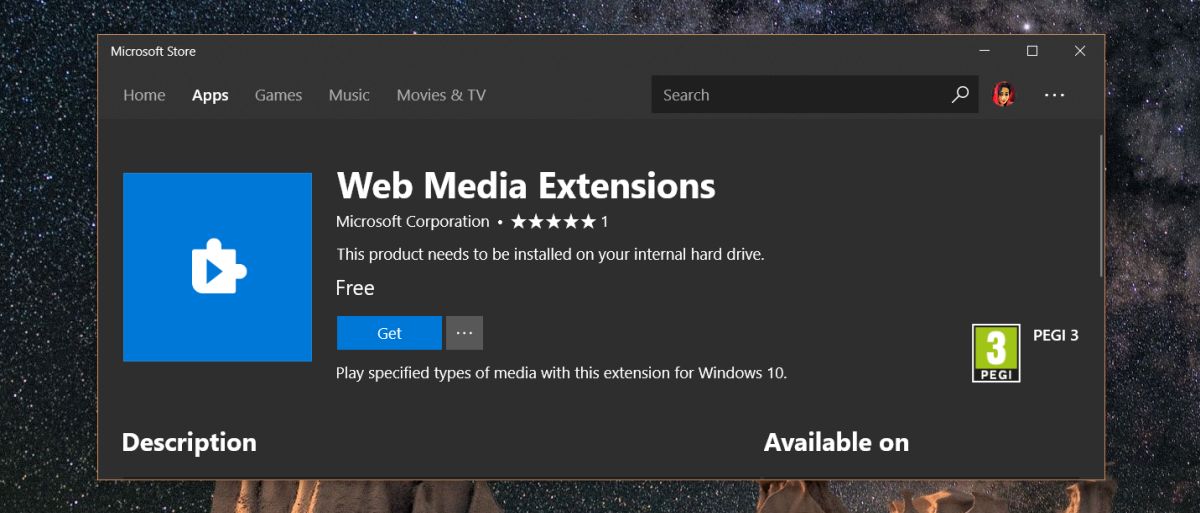
Odinštalujte kodek A
Ak chcete odinštalovať kodek, musíte vedieť, ako stenainštalovaný. Napríklad, ak ste nainštalovali kodek K-Lite, odstránite ho z ovládacieho panela> Programy a funkcie. Vyhľadajte kodek podľa mena vydavateľa, ktorý ho vyvinul. Vyberte ju a kliknite na tlačidlo Odinštalovať v hornej časti zoznamu programov. Ak ste nainštalovali kodek z oficiálnych webových stránok spoločnosti Microsoft, použije sa rovnaký postup.
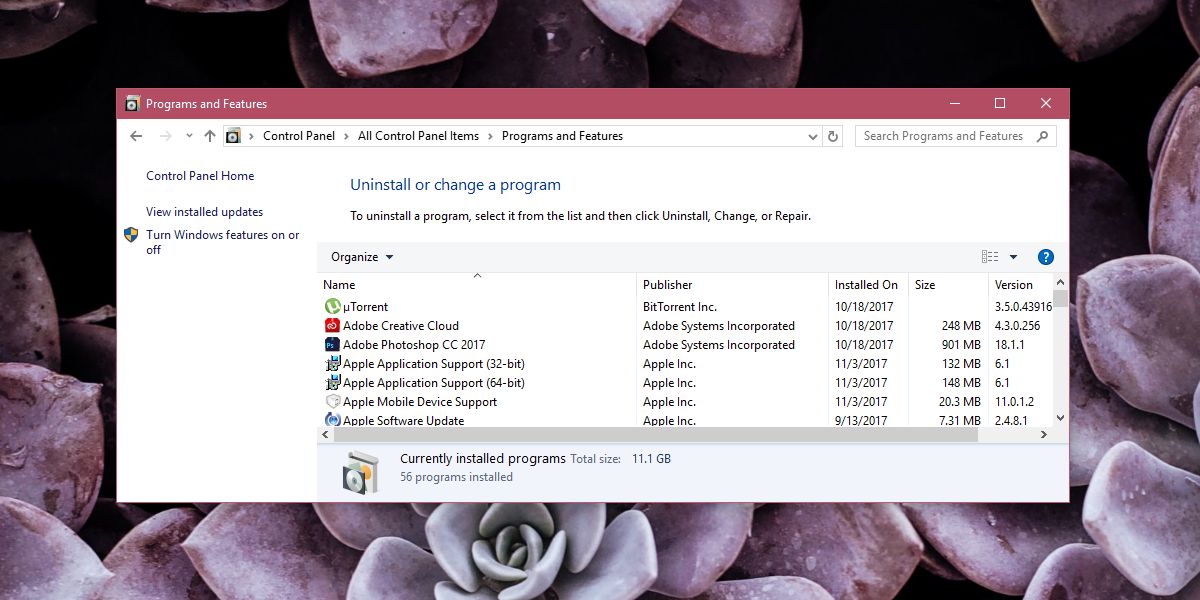
Ak ste nainštalovali kodek ako aplikáciu z internetuV službe Windows Store vyhľadajte aplikáciu v zozname aplikácií v ponuke Štart. Kliknite pravým tlačidlom myši a v kontextovej ponuke vyberte možnosť Odinštalovať. Ak tam aplikácia nie je uvedená, vyhľadajte ju v ovládacom paneli.
Ak aplikáciu stále nemôžete nájsť, prejdite do aplikácie Nastavenia a vyhľadajte ju v skupine nastavení aplikácií na karte Aplikácie a funkcie.













Komentáre